
아래 표를 예로 들어보겠습니다. 왼쪽이 원본 데이터이고, 오른쪽이 확인할 데이터입니다. 육안으로 보면 두 테이블은 다소 유사합니다.
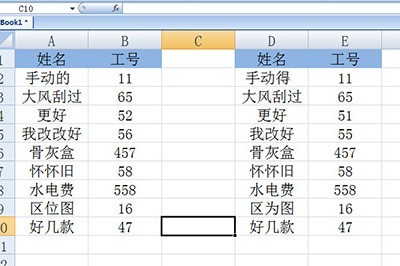
먼저 왼쪽의 원본 데이터를 선택한 후, [데이터]-[필터]에서 [고급]을 클릭하세요. 조건 영역에서는 오른쪽에서 확인할 테이블을 선택합니다.
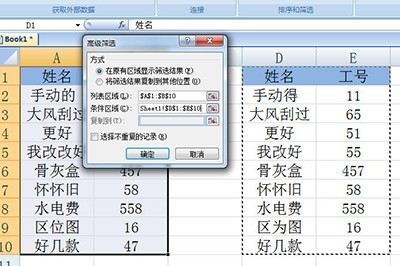
확인을 클릭하여 데이터를 필터링한 다음 왼쪽의 원본 데이터 테이블에 색상을 채웁니다.
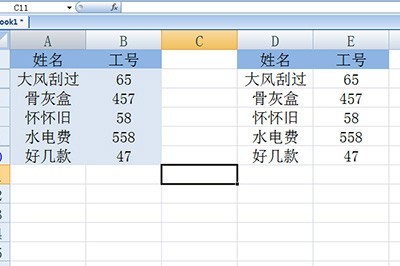
마지막으로 [데이터]-[필터]에서 [지우기]를 클릭하면 모든 데이터가 복원됩니다. 그러면 왼쪽 표에서 색상이 없는 데이터는 잘못된 데이터이므로 주의 깊게 확인하시기 바랍니다.
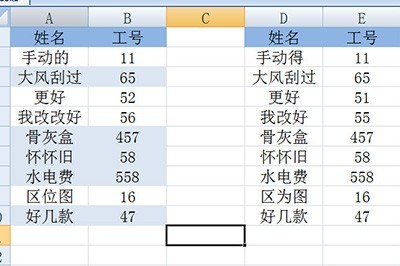
위 내용은 엑셀에서 이름과 업무번호를 확인하는 기본 방법의 상세 내용입니다. 자세한 내용은 PHP 중국어 웹사이트의 기타 관련 기사를 참조하세요!